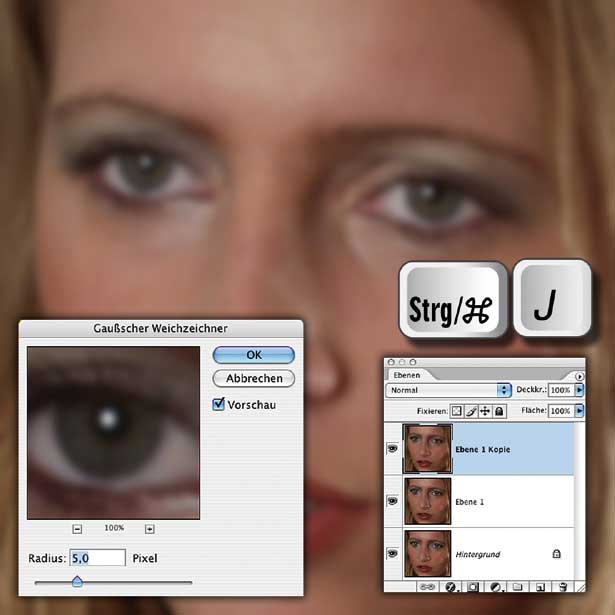Unscharfmaskierung über Bildberechnungen
Manche Photoshop-Anwender hätten am liebsten eine Riesenkiste voller Aktionen, die sie in der entsprechenden Palette nur anklicken müssen, um einen bestimmten Effekt zu erzielen. Hier möchte ich mal einen kleinen Umweg wählen, um Ihnen – wenn auch ohne die zu Grunde liegende Mathematik – zu zeigen, wie Unscharfmaskierung auf anderem Weg funktioniert. Öffnen Sie das scharfzuzeichnende Bild und duplizieren Sie die Hintergrundebene zwei Mal (Strg-/Befehlstaste-J). Gehen Sie zur obersten Ebene und wenden Sie den Gaußschen Weichzeichner mit nicht zu hohem Radiuswert an, hier sind das 5 Pixel.
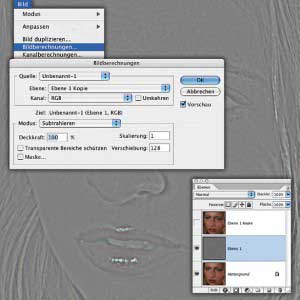 Aktivieren Sie die zweite Ebene (unterhalb der weichgezeichneten). Im Menü „Bild“ finden Sie den Eintrag „Bildberechnungen“. Nach dem Öffnen nehmen Sie dort folgende Einstellungen vor: Unter „Quelle“ wählen Sie – sofern noch andere gleichzeitig geöffnet sind – das gerade bearbeitete Bild, unter „Ebene“ die hier als „Ebene 1 Kopie“ bezeichnete, die Sie soeben weichgezeichnet haben. Unten suchen Sie in der „Modus“-Liste den Eintrag „Subtrahieren“; im Feld „Verschiebung“ geben Sie den Zahlenwert 128 ein. Das Ergebnis ist eine fast einheitlich graue Version des Bildes. Je geringer der Radius beim Gaußschen Weichzeichnen, um so schwächer die Zeichnung in der „Ebene 1“, die durch diese Bildberechnung entsteht.
Aktivieren Sie die zweite Ebene (unterhalb der weichgezeichneten). Im Menü „Bild“ finden Sie den Eintrag „Bildberechnungen“. Nach dem Öffnen nehmen Sie dort folgende Einstellungen vor: Unter „Quelle“ wählen Sie – sofern noch andere gleichzeitig geöffnet sind – das gerade bearbeitete Bild, unter „Ebene“ die hier als „Ebene 1 Kopie“ bezeichnete, die Sie soeben weichgezeichnet haben. Unten suchen Sie in der „Modus“-Liste den Eintrag „Subtrahieren“; im Feld „Verschiebung“ geben Sie den Zahlenwert 128 ein. Das Ergebnis ist eine fast einheitlich graue Version des Bildes. Je geringer der Radius beim Gaußschen Weichzeichnen, um so schwächer die Zeichnung in der „Ebene 1“, die durch diese Bildberechnung entsteht.
 Im letzten Schritt aktivieren Sie die Hintergrundebene und rufen erneut „Bildberechnungen“ auf. Als Quelle bestimmen Sie diesmal „Ebene 1“, also die durch den letzten Schritt bearbeitete und grau gefärbte. Unter „Modus“ wählen Sie jetzt „Hinzufügen“, und bei „Verschiebung“ geben Sie den Wert -128 ein. Damit haben Sie auf mathematische Weise ein Verfahren aus der Dunkelkammer simuliert, bei dem auf der Basis eines Schwarzweiß-Negativs ein leicht unscharfer Positivfilm hergestellt wird; die beiden werden passgenau übereinandergelegt und auf kontrastreichem Fotopapier davon ein Papierpositiv hergestellt. Ein alternatives Verfahren der digitalen Nachahmung der Unscharfmaskierung lässt sich übrigens auch durch komplexe Kanalberechnungen erzeugen.
Im letzten Schritt aktivieren Sie die Hintergrundebene und rufen erneut „Bildberechnungen“ auf. Als Quelle bestimmen Sie diesmal „Ebene 1“, also die durch den letzten Schritt bearbeitete und grau gefärbte. Unter „Modus“ wählen Sie jetzt „Hinzufügen“, und bei „Verschiebung“ geben Sie den Wert -128 ein. Damit haben Sie auf mathematische Weise ein Verfahren aus der Dunkelkammer simuliert, bei dem auf der Basis eines Schwarzweiß-Negativs ein leicht unscharfer Positivfilm hergestellt wird; die beiden werden passgenau übereinandergelegt und auf kontrastreichem Fotopapier davon ein Papierpositiv hergestellt. Ein alternatives Verfahren der digitalen Nachahmung der Unscharfmaskierung lässt sich übrigens auch durch komplexe Kanalberechnungen erzeugen.
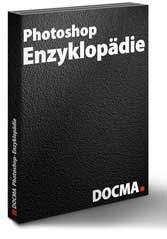 Dieser Tipp stammt aus der 22-bändigen Photoshop-Enzyklopädie, die Sie in unserem Webshop als e-Book kaufen können.
Dieser Tipp stammt aus der 22-bändigen Photoshop-Enzyklopädie, die Sie in unserem Webshop als e-Book kaufen können.